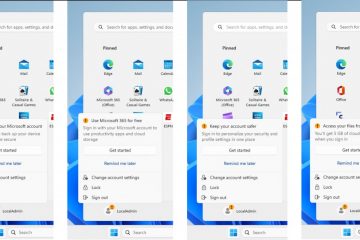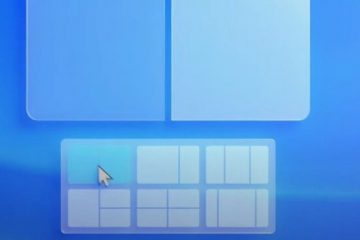Ti manca la barra dei menu in alto quando apri un’app per Mac a schermo intero? Vediamo come prevenirlo e fare in modo che la barra dei menu rimanga sullo schermo anche quando si accede alla modalità a schermo intero.
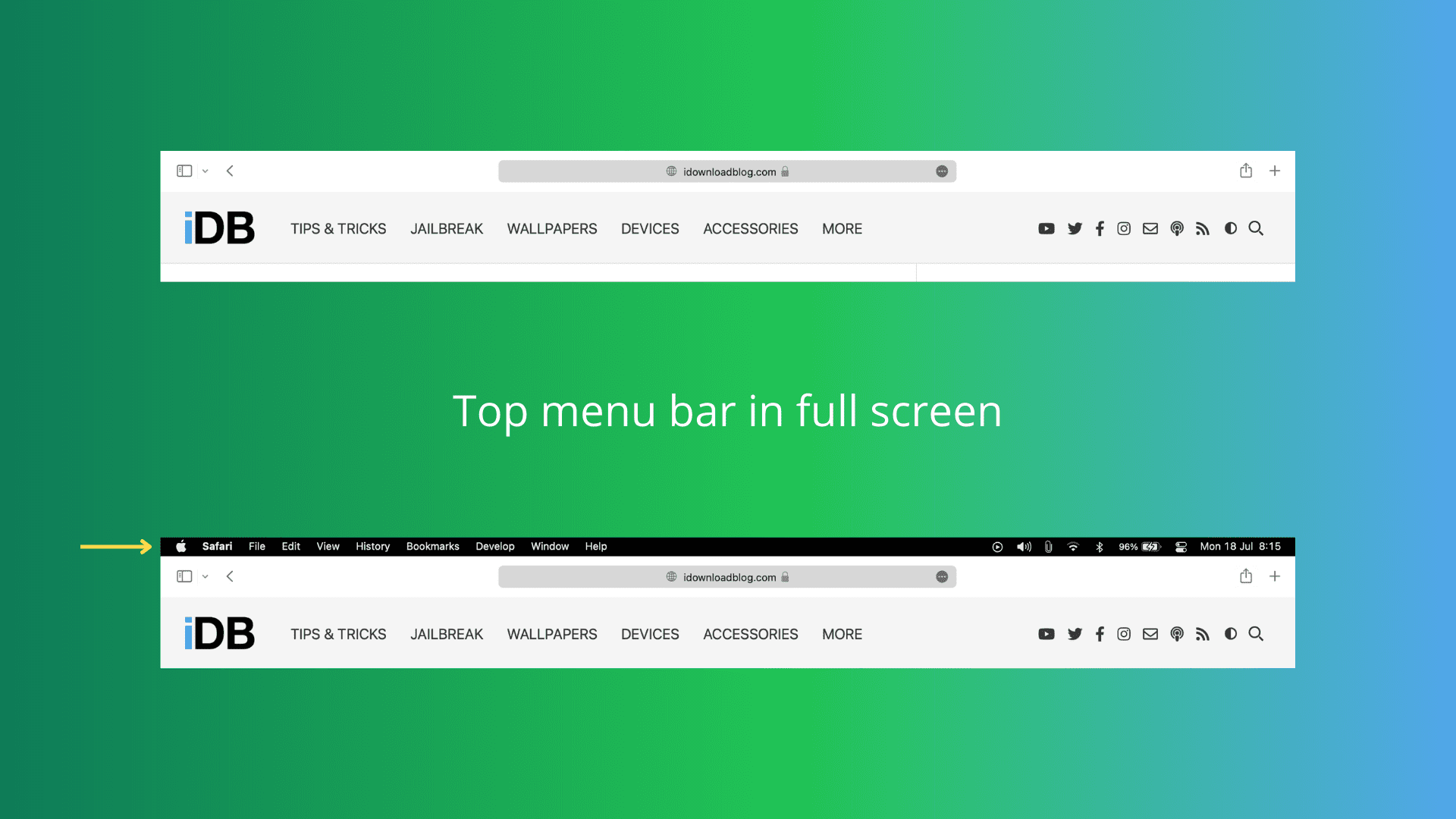
App a schermo intero e barra dei menu
Quando fai clic su pulsante verde dall’angolo in alto a sinistra della finestra di un’app, si espande per occupare l’intero schermo. Un altro modo per accedere e uscire dalla modalità a schermo intero su Mac è utilizzare la scorciatoia da tastiera: Ctrl + Comando + F.
Come avrai notato, quando un’app è in a schermo intero, la barra dei menu scompare dall’alto in modo da poter sfruttare l’intero schermo.
Tuttavia, la barra dei menu ha opzioni utili che ti consentono di eseguire varie azioni relative a quell’app. Quindi potresti desiderare che appaiano sempre sullo schermo per un accesso più rapido. Ciò diventa indispensabile se non si conoscono le scorciatoie da tastiera corrispondenti per le azioni menzionate nella barra dei menu.
![]()
Inoltre, il lato destro della barra dei menu ha icone utili come Bluetooth, Wi-Fi, Control Center, MacBook indicatore della batteria, data e ora e pulsanti delle app di terze parti. Spesso è utile averli sullo schermo per modificare l’uscita audio, dare un’occhiata al livello della batteria, annotare la data e l’ora, ecc.
![]()
Per fortuna, macOS ti offre la possibilità di personalizzare la visibilità della barra dei menu.
Rendi permanentemente visibile la barra dei menu del Mac anche a schermo intero
Segui questi passaggi per mostrare la barra dei menu del Mac anche quando un’app si apre a schermo intero:
Fai clic su e scegli Preferenze di Sistema. Fai clic su Dock e barra dei menu. Assicurati che Dock e barra dei menu sia selezionato nella barra laterale di sinistra. Scorri verso il basso e deseleziona la casella Nascondi e mostra automaticamente la barra dei menu a schermo intero. 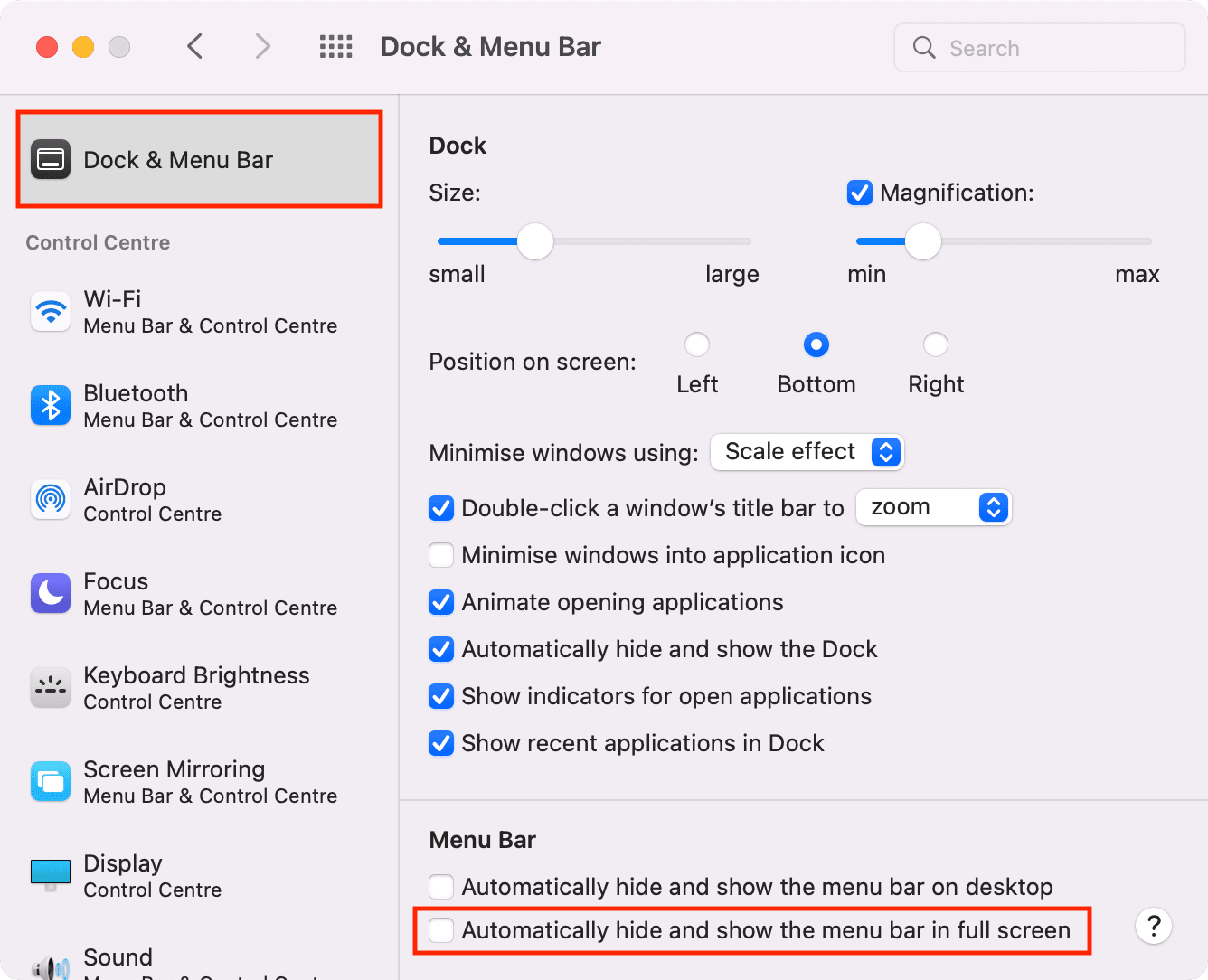
D’ora in poi, continuerai a vedere la barra dei menu in alto quando fai clic sul pulsante verde o premi Ctrl + Comando + F per entrare a schermo intero. Puoi usarlo per varie azioni.
Se in qualsiasi giorno desideri annullare questa modifica e nascondere la barra dei menu in modalità a schermo intero, segui gli stessi passaggi e seleziona la casella Nascondi e mostra automaticamente il menu barra a schermo intero.
Oltre a questo, un’altra impostazione nelle preferenze della barra dei menu è denominata Nascondi e mostra automaticamente la barra dei menu sul desktop. Quando lo controlli, la barra dei menu è nascosta per la maggior parte del tempo e appare sullo schermo solo quando porti il puntatore del tuo Mac nella parte superiore dello schermo. Per la maggior parte degli utenti, consiglio di lasciare deselezionata questa casella in modo che la barra dei menu rimanga sempre sullo schermo.
Suggerimenti per la barra dei menu: